计算机网络实验FTP服务器搭建.docx
《计算机网络实验FTP服务器搭建.docx》由会员分享,可在线阅读,更多相关《计算机网络实验FTP服务器搭建.docx(10页珍藏版)》请在冰豆网上搜索。
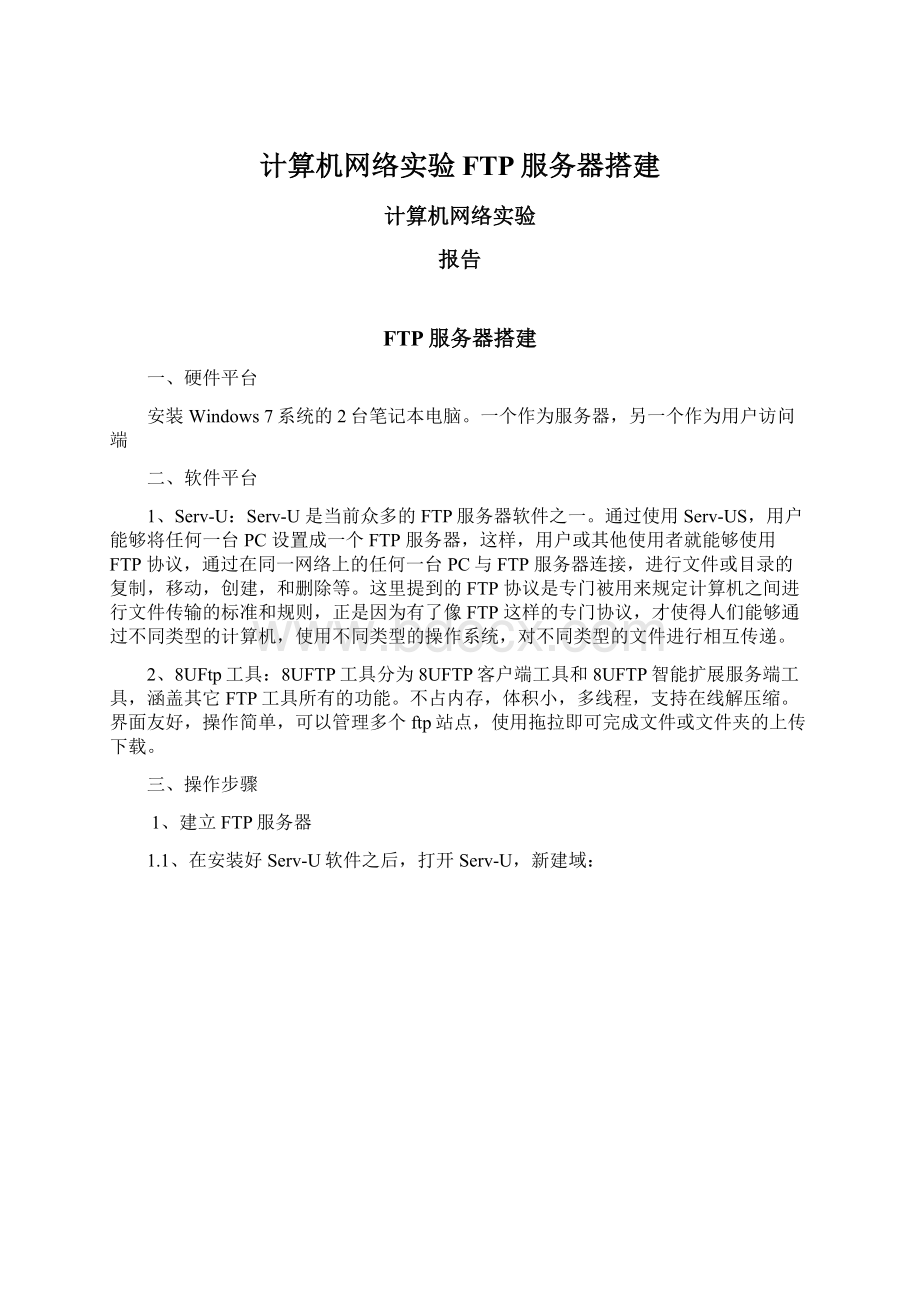
计算机网络实验FTP服务器搭建
计算机网络实验
报告
FTP服务器搭建
一、硬件平台
安装Windows7系统的2台笔记本电脑。
一个作为服务器,另一个作为用户访问端
二、软件平台
1、Serv-U:
Serv-U是当前众多的FTP服务器软件之一。
通过使用Serv-US,用户能够将任何一台PC设置成一个FTP服务器,这样,用户或其他使用者就能够使用FTP协议,通过在同一网络上的任何一台PC与FTP服务器连接,进行文件或目录的复制,移动,创建,和删除等。
这里提到的FTP协议是专门被用来规定计算机之间进行文件传输的标准和规则,正是因为有了像FTP这样的专门协议,才使得人们能够通过不同类型的计算机,使用不同类型的操作系统,对不同类型的文件进行相互传递。
2、8UFtp工具:
8UFTP工具分为8UFTP客户端工具和8UFTP智能扩展服务端工具,涵盖其它FTP工具所有的功能。
不占内存,体积小,多线程,支持在线解压缩。
界面友好,操作简单,可以管理多个ftp站点,使用拖拉即可完成文件或文件夹的上传下载。
三、操作步骤
1、建立FTP服务器
1.1、在安装好Serv-U软件之后,打开Serv-U,新建域:
1.2、填写域名称,点击下一步:
1.3、协议和端口这里我们选择默认值,点击下一步:
1.4、这里的IPv4可以选择所有可用ipv4地址,也可以选择当前本机ip地址,这里我们选择所有可用ipv4地址。
区别在于选择所有可用ipv4地址时,当你的电脑ip改变了之后这个ftp服务器任然可用,当选择本机IP地址时,你的电脑ip改变了之后这个ftp服务器不能被访问,带来不便。
点击下一步一直到完成。
2、创建访问用户
2.1、创建好ftp服务器之后会提示“是否为该域创建用户账户”以及“您要使用向导创建用户吗?
”,都选择是。
2.2、填入登陆ID和密码,下一步:
2.3、选择根目录:
在计算机硬盘的一个盘里创建一个文件夹作为服务器的根目录(这里我们在H盘下创建了一个文件夹名为FTP)
然后浏览到该文件夹并选择,然后点击下一步再点击完成:
2.4、权限设置:
上一步完成之后会出现如下对话框,右击选择ID:
user0,选择编辑:
2.5、选择目录访问,编辑%HOME%:
在这里,你可以设置访问用户读、写、删除、重命名等权限。
点击保存,出来再点击保存就完成了用户的设置。
当然,在这里也可以添加其他用户:
3、用8UFTP客户端访问FTP服务器
3.1、打开8UFTP工具,点击文件,选择站点管理器。
3.2、点击新站点,创建一个站点名,填上站点信息,然后连接:
3.3、登陆成功界面:
3.4、下载(读)界面:
3.5、上传(写)界面:
3.6、说明:
只需要在想要操作的文件上右键就能选择上传和下载。
另外通过浏览器也能直接访问服务器,只需在地址栏输入服务器ip地址即可(需在同一个局域网下):
四、实验心得
要使用FTP服务器下载和上传,就要用到FTP的客户端软件。
常用的FTP客户端软件有8U、FlashFXP、等等。
基本上只要在这些软件的“主机名”处中填入自己的FTP服务器IP地址,而后依次填入用户名,密码和端口(一般为21),点击连接,只要能看到自己设定的主目录并成功实现文件的下载和上传,就说明这个用Serv-U建立起来的FTP服务器能正常使用了。